
18、选择路径面板,点击下方的从选区生成工作路径图标。创建工作路径。
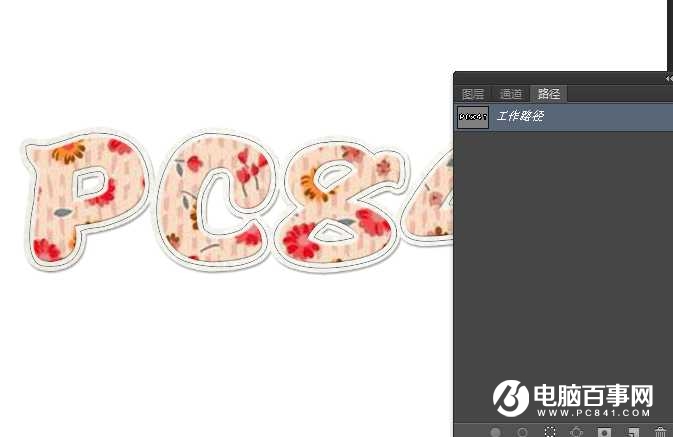
19、然后回到图层面板,新建描边图层,选择钢笔工具,右键选择描边路径,不勾选模拟压力,然后按回车键隐藏路径。
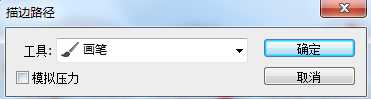
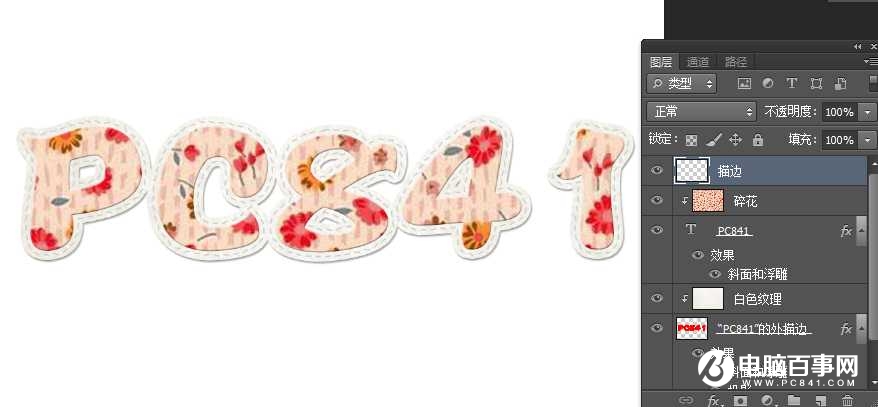
20、双击该图层设置图层样式,选择投影,设置如下。
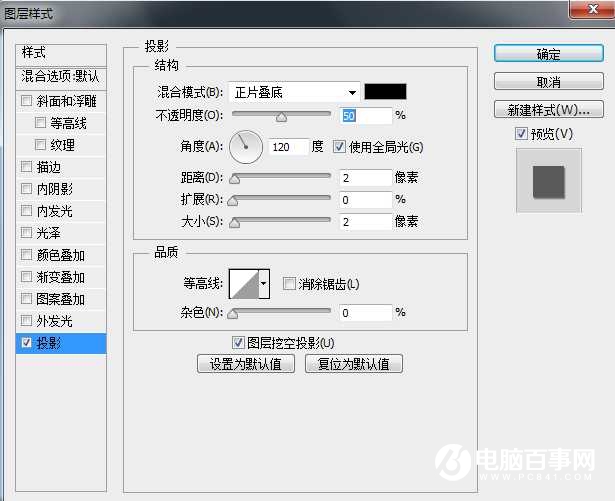
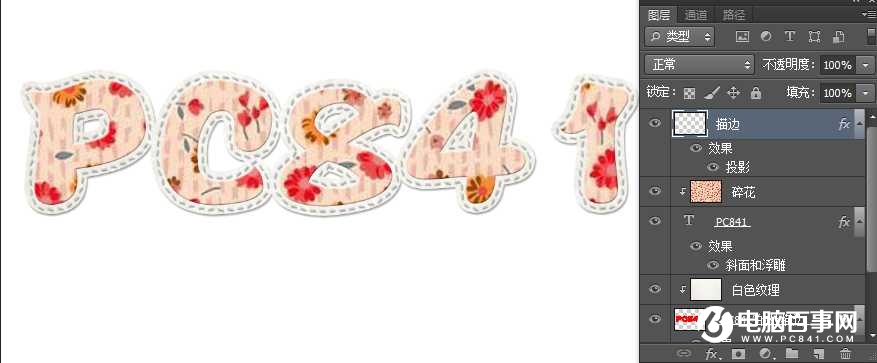
21、添加自己喜欢的背景。

22、位置和大小做适当调整。

最终效果:


18、选择路径面板,点击下方的从选区生成工作路径图标。创建工作路径。
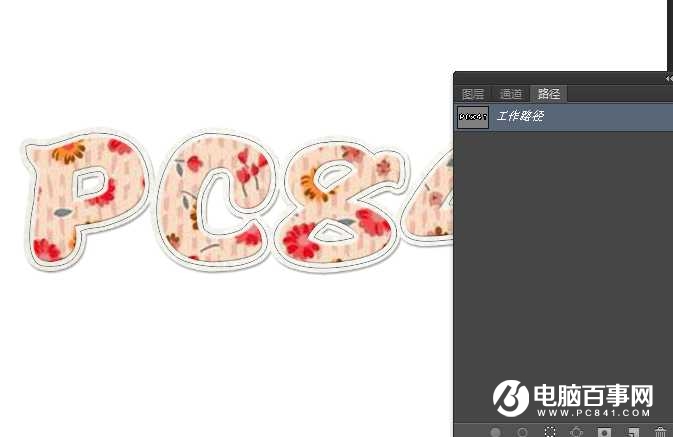
19、然后回到图层面板,新建描边图层,选择钢笔工具,右键选择描边路径,不勾选模拟压力,然后按回车键隐藏路径。
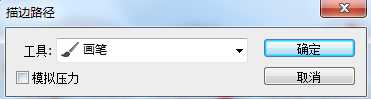
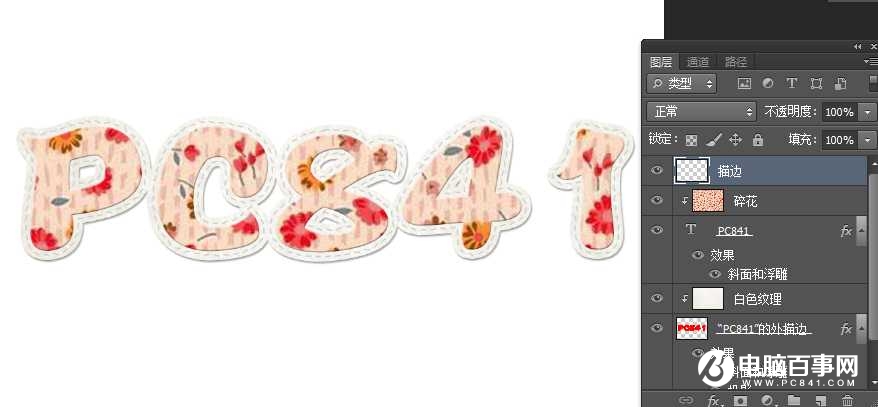
20、双击该图层设置图层样式,选择投影,设置如下。
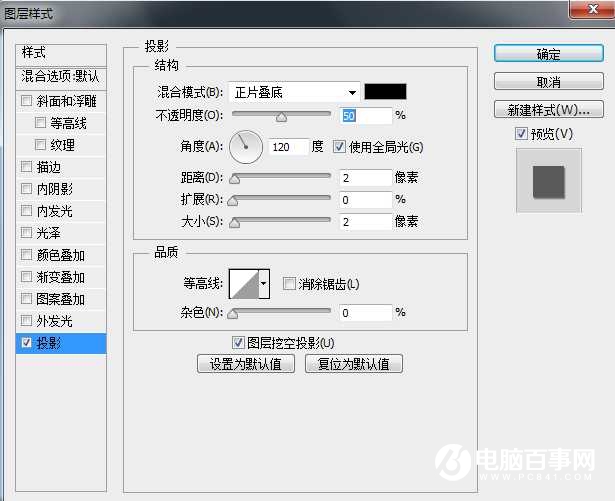
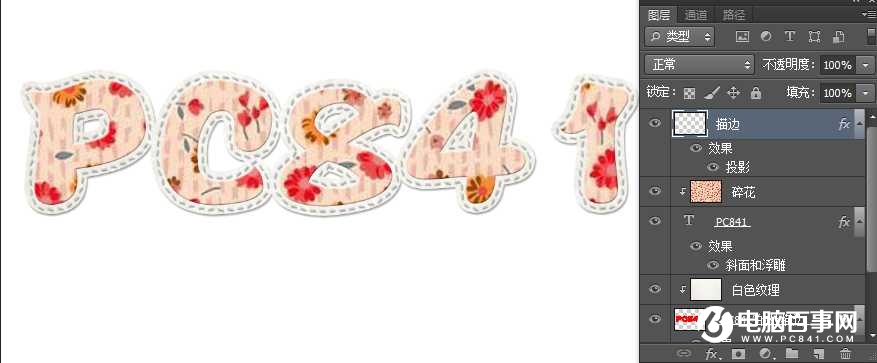
21、添加自己喜欢的背景。

22、位置和大小做适当调整。

最终效果:


2019-03-27 09:51

2019-03-15 17:06

2019-02-27 11:56

2019-02-14 17:10

2019-01-26 16:48